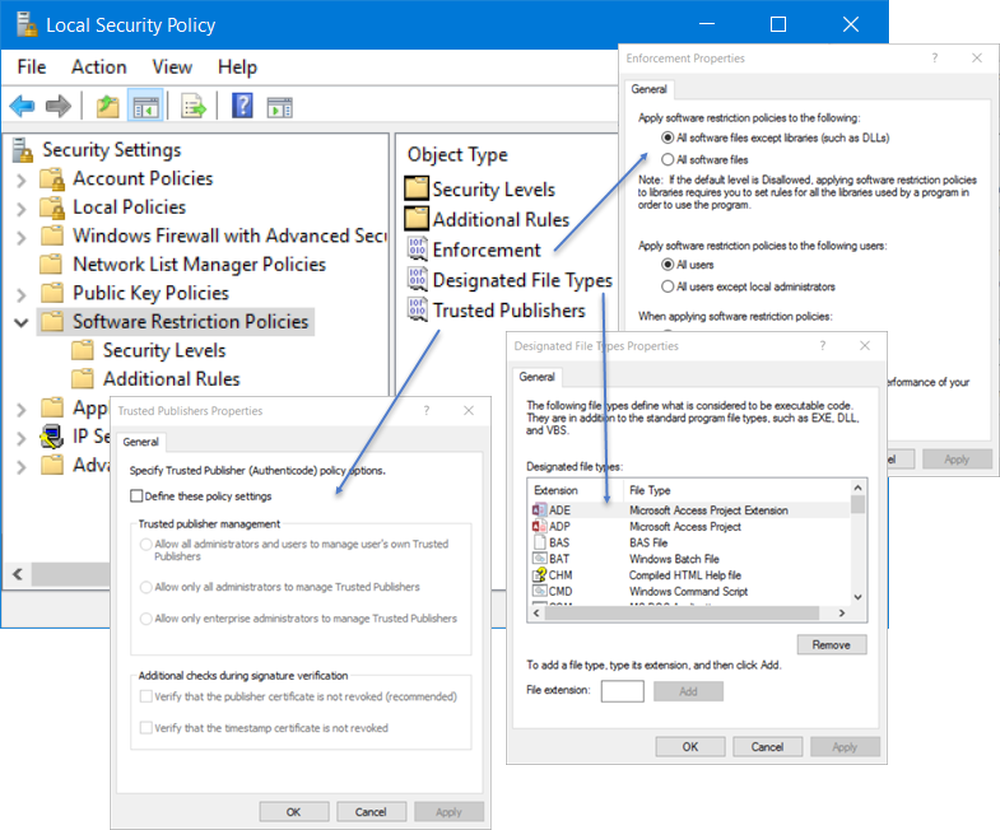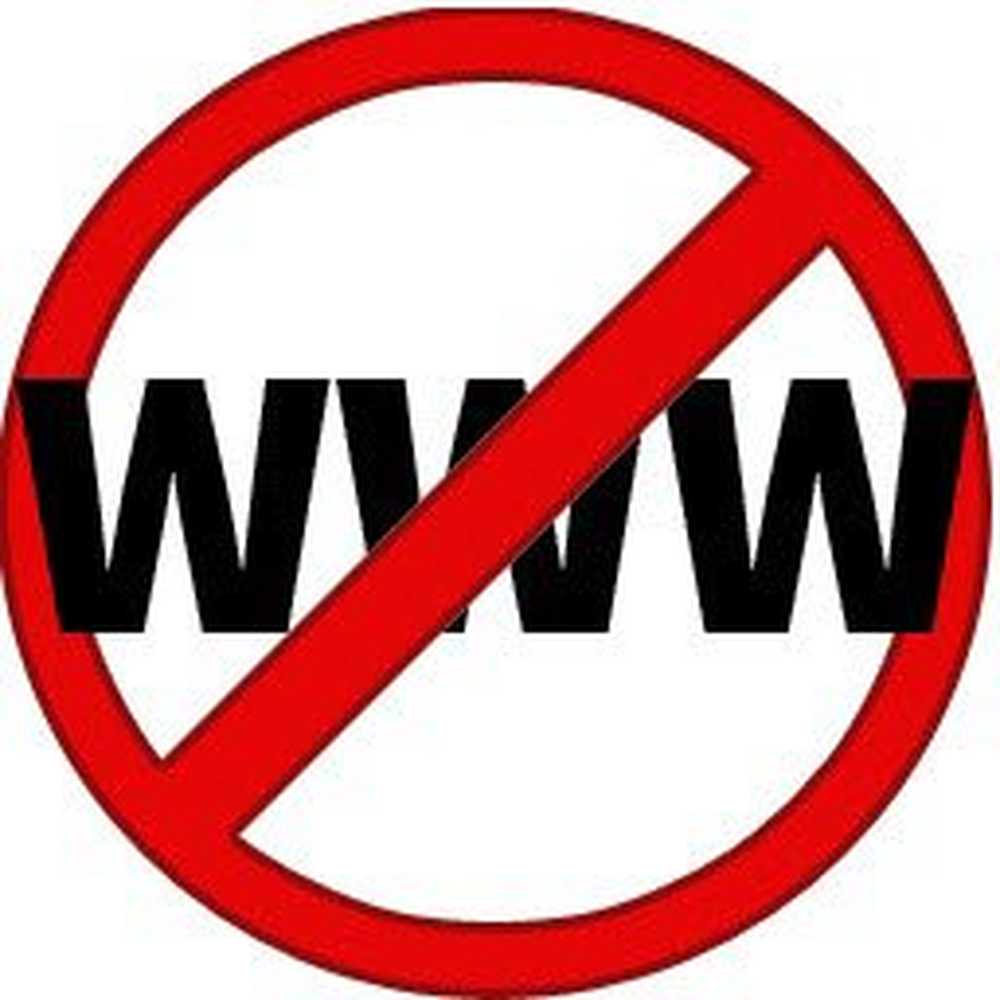Hoe webbrowsers het beste te beveiligen voor Windows-pc
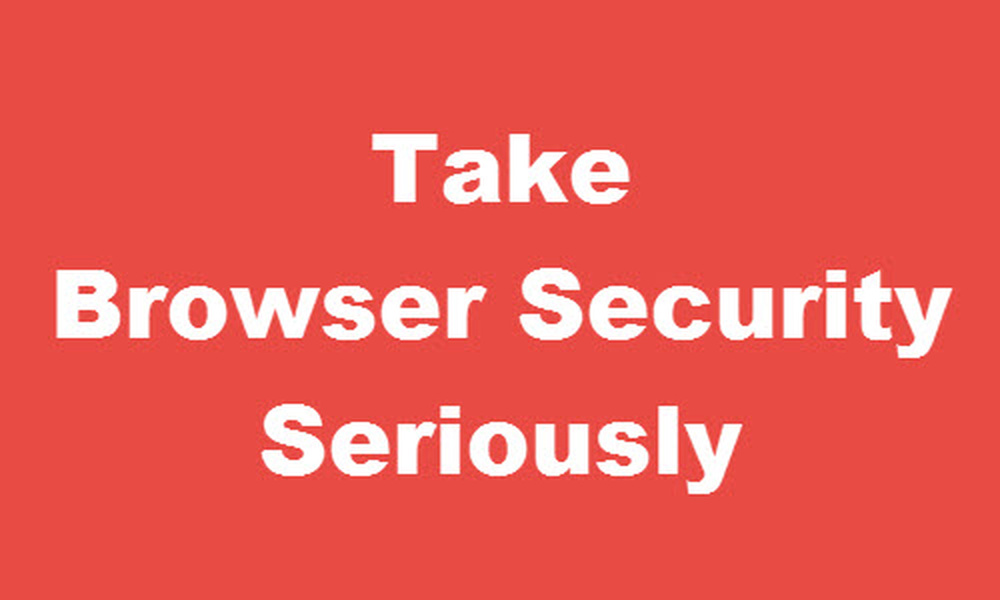
Een veilige webbrowser is iets dat alle gebruikers van internet moeten hebben. Dit moet serieus worden genomen omdat aanvallers op het web gemakkelijk toegang tot uw computer kunnen krijgen via uw webbrowser als deze niet veilig genoeg is. Beveiligingsproblemen in ActiveX, Java, JavaScript, Flash, add-ons en extensies worden meestal misbruikt om naar uw systeem te gaan.
Dit bericht bekijkt enkele browserbeveiligingsinstellingen die u helpen uw Internet Explorer-, Edge-, Firefox-, Chrome-, Opera-webbrowser optimaal te beveiligen op Windows 10/8/7, om uzelf te beschermen tegen online beveiligingsproblemen zoals Drive by Downloads, Badware , Malvertising, Phishing, Browser Hijacking en biedt u een veilige online surfervaring en voorkomt diefstal van online identiteit.
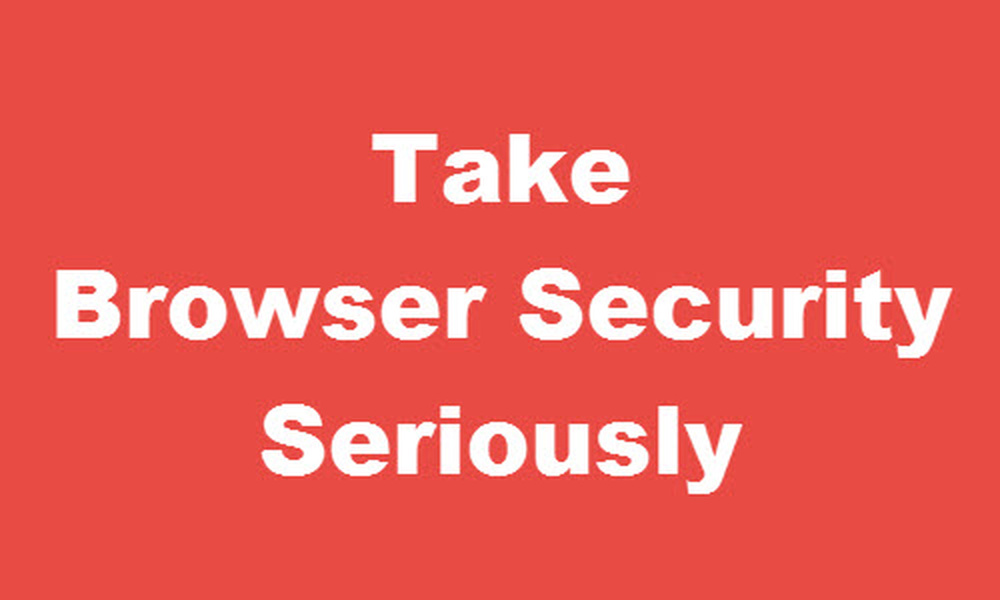
Hoe webbrowsers voor Windows te beveiligen
Elk softwarebedrijf dat webbrowsers maakt, zal u vertellen dat hun eigen aanbod het beste is als het op beveiliging aankomt. Maar dat geldt alleen voor mensen die regelmatig websites bezoeken zoals Facebook, YouTube of Twitter. Mensen die zich op andere websites op illegale torrentwebsites begeven, moeten met hun browser sleutelen om een grotere mate van beveiliging te garanderen.
1] Een browser moet altijd worden bijgewerkt
Ja, gebruikers moeten hun webbrowser bijgewerkt houden naar de nieuwste versie. Updates lossen veel veiligheidsproblemen op en webbrowsers kunnen veel hebben. Houd er rekening mee dat webbrowsers zoals Internet Explorer, Chrome, Firefox, Edge, Opera afhankelijk zijn van verschillende technologieën om u het beste van internet te bieden, dus hier en daar zijn er een paar problemen.
2] Download en gebruik een 64-bits webbrowser
Hiervoor moet u eerst een 64-bits versie van Windows op uw computer hebben geïnstalleerd. U ziet dat 64-bits programma's een betere bescherming tegen aanvallen hebben. Alle browsers hebben nu een 64-bits optie, dus als u over het juiste besturingssysteem beschikt, moet u er nu meteen voor gaan.
Al met al zijn er nog meer manieren om uw webbrowser te beveiligen. Je kunt jezelf ervan weerhouden bepaalde websites te bezoeken of Flash volledig uit te schakelen, maar dat doe je niet, toch? Volg gewoon onze suggesties hierboven om beter van internet te kunnen genieten.
3] Verwijder plug-ins die u niet langer gebruikt
Er zijn enkele plug-ins die niet langer nodig zijn voor gebruikers op internet. Een van deze plug-ins is Microsoft Silverlight; de ooit aangeprezen concurrent van het bedrijf voor Flash. Het is nooit gelukt en het feit dat gebruikers Netflix-video's kunnen streamen zonder Silverlight te hoeven installeren, is een duidelijk teken. Verder moeten we Java noemen. Het wordt tegenwoordig door minder websites gebruikt, dus we raden aan om het te verwijderen.
4] Zorg ervoor dat u uw plug-ins en extensies bijwerktDe paar plug-ins die u gebruikt, moeten altijd worden bijgewerkt naar de nieuwste versie. Ja, plug-ins kunnen een enorme beveiligingsdreiging zijn, dus als er een update beschikbaar is, zorg er dan voor dat u er zo snel mogelijk een begin mee maakt. Tegenwoordig maken webbrowsers die plug-ins ondersteunen het mogelijk om deze kleine tools automatisch bij te werken. Hier zijn 5 manieren om te controleren op en bijwerken van browser plug-ins, uitbreidingen, add-ons.
5] Verhard browserinstellingen
Hier zijn enkele tips en instellingen voor beveiliging en veiligheid om Internet Explorer te beveiligen.
Firefox-gebruikers willen mogelijk opnieuw bevestigen dat alle standaardinstellingen zijn aangevinkt bij Firefox> Instellingenmenu> Opties> Beveiliging.
Opera-gebruikers kunnen deze bekijken via Menu> Instellingen> Privacy en beveiliging.
Chrome-gebruikers kunnen Menu> Instellingen openen en hun instellingen controleren. Bekijk Sync-instellingen en Privacy- en pop-upinstellingen. Gebruik bij twijfel de Reset-instellingenknop om alle instellingen terug te zetten naar de standaardinstellingen die voor u de optimale zijn.
Edge-gebruikers kunnen openen Meer acties> Instellingen> Geavanceerde instellingen> Help me beschermen tegen kwaadwillende sites en downloads. Bekijk enkele van de nieuwe beveiligingsfuncties in Edge.
6] Activeren Klik om te spelen
Klik om te spelen is een functie die bepaalde plug-ins beperkt tot je ze nodig hebt. Flash-inhoud op een website wordt bijvoorbeeld niet geladen totdat de gebruiker klikt om deze toe te staan. Dit kan Flash-inhoud blokkeren die een beveiligingsrisico vormt voordat ze toegang hebben tot uw computer. Mogelijk wilt u Click to Play daarom activeren.
7] Andere algemene tips om u veilig te houden
- Klik niet zonder onderscheid op links. Maak het in feite een gewoonte om over de links te zweven en in de linkerbenedenhoek van uw browser te zien waar de link tijdelijk wordt weergegeven. Als het er veilig uitziet, ga je gang.
- Gebruik een goede antivirus als hulpmiddel om uw browsers te beschermen.
- Het gebruik van URL-scanners add-ons voor uw browser kan ook een optie zijn die u misschien wilt overwegen.
- Zorg ervoor dat de pop-blokkers van je browser zijn ingeschakeld om schadelijke pop-ups te voorkomen.
- Gebruik niet hetzelfde wachtwoord voor al uw online accounts.
- Wees voorzichtig met openbare Wi-Fi-hotspots en vergeet niet om veilig te blijven tijdens het gebruik van openbare computers.